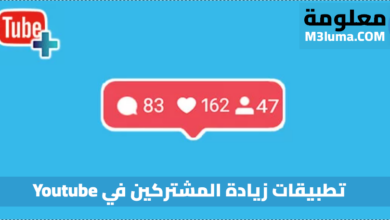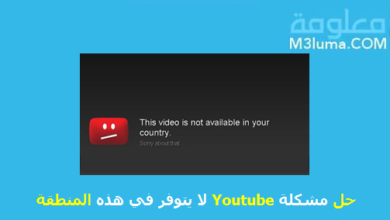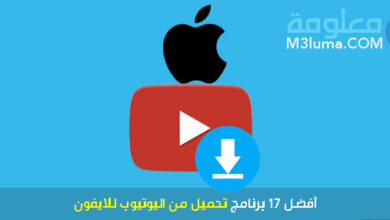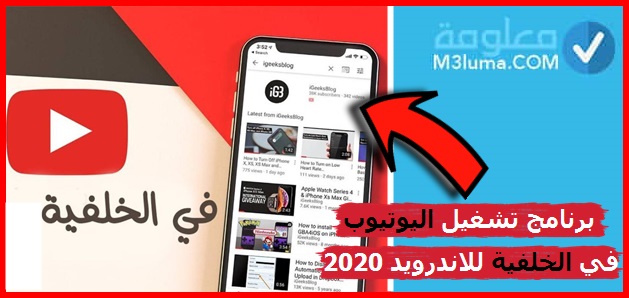كيفية اضافة الترجمة في يوتيوب ( ترجمة اليوتيوب cc)

يبحث الكثير منا عن طرق اضافة الترجمة في يوتيوب بينما يحتار الكثير من الأشخاص عن كيفية اضافتها نظرا للشروحات المعقدة في باقي المواقع والمدونات، بينما اليوم تقدم لك مدونة معلومة طريقة اضافة الترجمة في يوتيوب بشكل بسيط بخطوات مشروحة بواسطة الصور التي تسهل عليك عملية اضافة الترجمة في يوتيوب، هذه المقالة هي حصرية على موقع معلومة، إليك الشرح الآن بدون إطالة
يجب أن نميز بين اضافتين أساسيتين للترجمة في يوتيوب ترجمة تضيفها انت للمحتوى الخاص بك، وترجمة تستعملها في تلقىي محتوى آخر على اليوتيوب كونك انت المتلقي، في هذه المقالة نشرح لك بالتفصيل البسيط كلا الاضافتين فتابع الشرح الى الاخير:
أولا: بالنسبة لإضافة الترجمة للمحتوى الخاص بك أو فيديوهاتك على اليوتيوب، حيث يتساءل الكثير عن هذه الطريقة (كيفية اضافة الترجمة في يوتيوب (ترجمة اليوتيوب cc)) فإذا كنت من هذه الفئة فهذا المقال سيعرفك على طريقة إضافة الترجمة في مقاطع الفيديو الخاصة بك، حيث أنه من حسنات أن تضيف الترجمة للمقاطع الفيديو الخاصة بك، تتيح لك مقاطع الترجمة والشرح مشاركة فيديوهاتك مع شريحة أوسع من الجمهور، بما في ذلك المشاهدون الصم أو ضعيفوا السمع والمشاهدون المتحدثين بلغات أخرى. إذا سبق لك إضافة مقاطع الترجمة والشرح إلى فيديوهاتك، يمكنك الحصول على المساعدة في تعديل المقاطع المنشورة حاليًا أو إزالتها.
الطريقة الأولى: كيفية اضافة الترجمة في يوتيوب؟
الخطوة 1: سجل الدخول الى الاستديو في يوتيوب من خلال الضغط على هذا الرابط
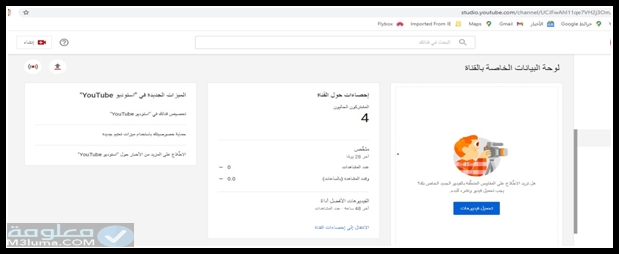
الخطوة 2: قم بالتوجه نجو الترجمة من القائمة اليمنى أن كنت تستعمل اليوتيوب باللغة العربية او my channel بالغة الإنجليزية
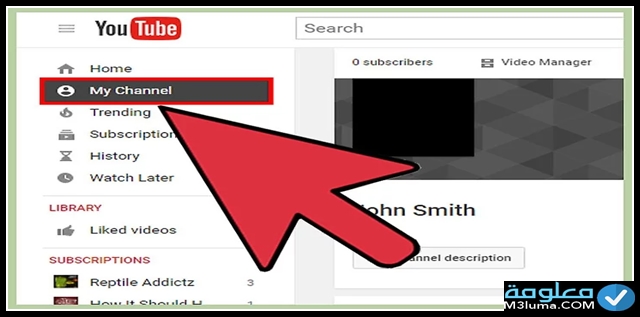
الخطوة 3: توجه نحو ” الأستديو او منشئ المحتوى ” ينقلك هذا الزر الموجود أ على اليسار صفحة قناتك ثم الى الفيديوهات التي قمت بتحميلها، او يمكنك فعل هذا الامر من خلال الضغط على الايقونة الحساب تم توجه نحو ايقونة ” استديو منشئ المحتوى “.
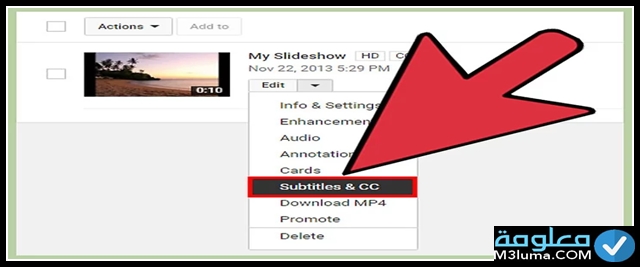
الخطوة 4: قم بالضغط على زر تعديل “EDIT” لفتح القائمة السفلية ثم قم باختيار ” ترجمة وشرح Subtitles and ss”. يمكنك ان تجد التعديل على جانب كل فديو خاص بك ترغب في إضافة ترجمة اليوتيوب اليه، ومن بعد قم بالنقر على “الترجمة والشرح ” من القائمة التي ستظهر لك.
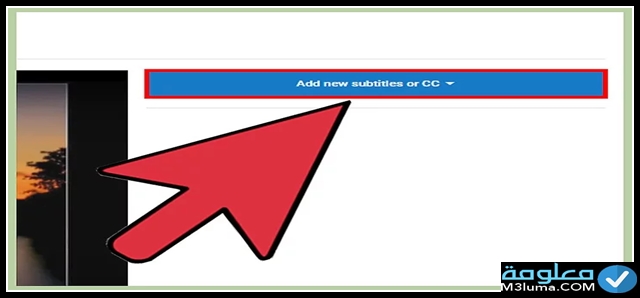
الخطوة 5: اضغط “على الترجمة والشرح” ومن بعد ذلك قم ب “إضافة مقاطع ترجمة والشرح جديدة”. ستجد هذا الخيار على يمكن في صفحة الترجمة، وستجد جواره الصندوق الخاص بالكتابة وأيضا الترجمة.
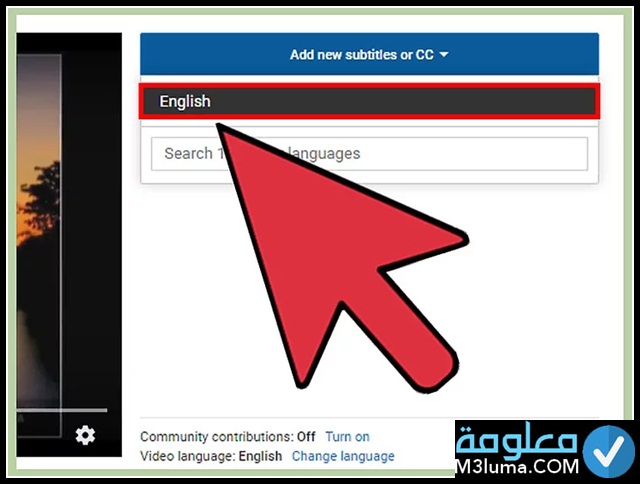
الخطوة 6: قم الان باختيار لغة الترجمة ، حدد اللغة التي تريد ان تقوم بالترجمة الها محتوي الفيديو الخاص بك، كنصيحة قم باختيار اللغة بناء على الفئة التي تستهدفها.
تتيح لك مقاطع الترجمة والشرح مشاركة فيديو هاتك مع شريحة أوسع من الجمهور، بما في ذلك المشاهدون الصم أو ضعيفو السمع والمشاهدون المتحدثون بلغات أخرى. إذا سبق لك إضافة مقاطع الترجمة والشرح إلى فيديو هاتك.
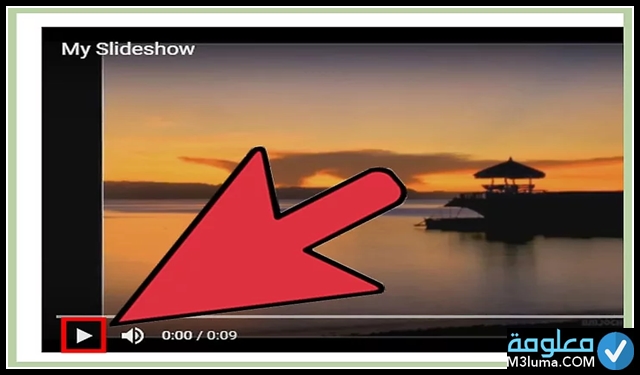
الخطوة 7: قم الان بتشغيل الفيديو الخاص بيك والذي تريد إضافة الترجمة اليوتيوب اليه، قم بتحديد المقطع الذي تريد إضافة الترجمة اليه، قم بفعل ذلك بينما انت تسمع للفيديو الخاص بك قبل ان تحدد الترجمة وتضفها الى الفيديو.
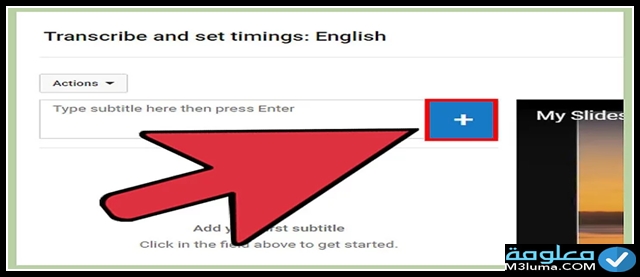
الخطوة 8: قم الآن بإدخال الترجمة في الموقع الخاص بها وباي لغة تريدها. قم بالنقر على علامة الزائد “+” الموجودة في صندوق الكتابة الخاص بالترجمة، ستظهر الترجمة في الصندوق، ستظهر بعد ذلك في الفيديو في الأسفل.
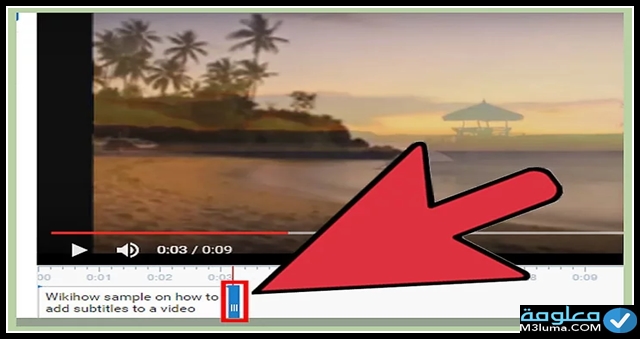
الخطوة 9: حدد الان زمن الترجمة الخاص بك والتي قمت بإضافتها عند اللقطة التي تريدها بعد ان تقوم بوقف الفيديوعندها ، وكنصيحة يجب عليك أن تضبط المدة الزمنية التي يتم عرض فيها الترجمة الخاصة بك او على اللقطة المحددة و ذلك من خلال تحريك الشريط الزمني الموضح.
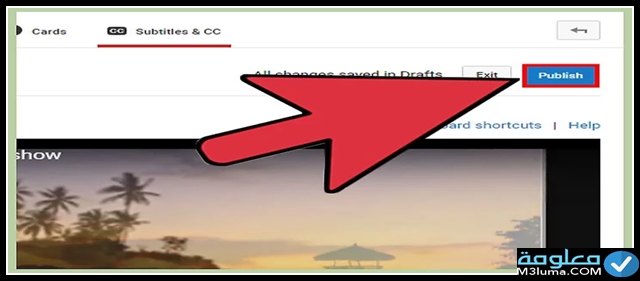
الخطوة 10: قم بالضغط على نشر الفيديو الذي قمت بإضافة الترجمة اليه، وذلك بعد ان قمت بإضافة الترجمة كاملة ومراجعة الفيديو الخاص بك.
ملاحظات حول الترجمة في يوتيوب: هي طريقة جميلة وسريعة حيث تمكنك من توسيع قاعدة الأشخاص المستهدفين من الفديوهات والتي قد تكون تحتاج الى عملية الترجمة لذلك قم بالاعتماد على هذه الخاصية من اجل ان توسيع قاعدة الأشخاص المستهدفين من قناتك، اما الان دعنا ننتقل الى الطريقة التالية التي من خلالها يمكنك اضافة الترجمة في يوتيوب.
الطريقة الثانية: إضافة الترجمة الى يوتيوب من خلال إضافة ملف للترجمة “كيفية اضافة الترجمة في يوتيوب”
مع انني انصحك بالطريقة الأولى لإضافة الترجمة للفيديوهات على اليوتيوب الا انه هناك هذه الطريقة من خلالها يمكنك ان تضيف الترجمة للفيديوهات الخاصة بك على اليوتيوب.
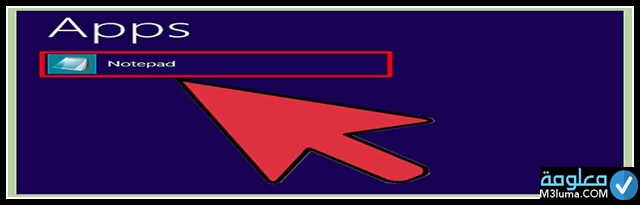
الخطوة الأولى : افتح برنامج لمعالجة النصوص أي برنامج تفضله، حتى وان كان مثلا”note pad” فلا مشكلة في ذلك بالنسبة للمستخدمين للويندوز او بالنسبة للمستخدمين الماك يمكنك ان تستعمل “text edit” او أي معالج النصوص اخر.
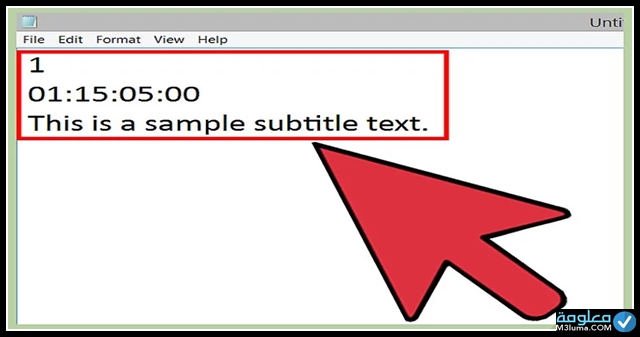
الخطوة الثانية: قم بإضافة الترجمة، قد تتطلب الترجمة تنسيقا خاصة، يتضمن رقم الترجمة والتوقيت المحدد للقيام بعرض الترجمة، او نص الترجمة الخاص بك، سيتم إضافة كل عنصر في سطر منفصل ويتم إضافة التوقيت على الشكل (الساعة ثم الدقيقة ثم الثانية ثم الملي ثانية).
مثلا:
01:03:02:00
وهذا مثال عن النصوص الترجمة
” سيتم عرض الجملة (هذا مثال عن نصوص الترجمة) على الفيديو عند التوقيت الزمني (ساعة وثلاث دقائق وثانيتين).
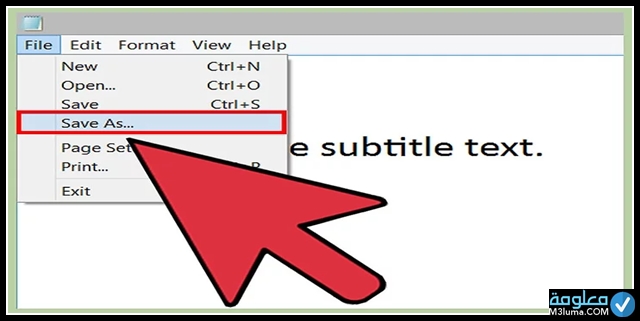
الخطوة الثالثة : أحفظ الملف الذي قمت بإعداده، قم بحفظ الملف على شكل صيغة subrip وهي الصيغة المحددة للملفات الترجمة
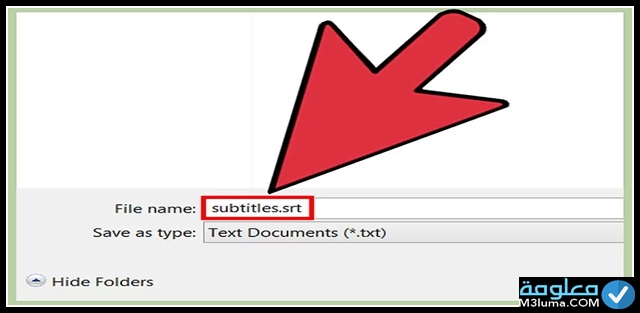
الخطوة الرابعة: قم بإضافة في نهاية الاسم الملف نقطة ثم اختصار srt””. مثلا على سبيل المثال كمها هو في الصورة أعلاه “ملف الترجمة.srt” حاول ان لا تنسى صيغة الملف حتى يتم حفضه بشكل صحيح فقد لا تنجح معك الطريقة ان لم تقم بالانتباه بشكل جيد لهذه المسألة.
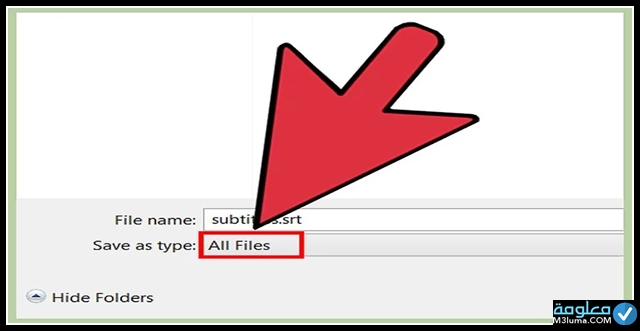
الخطوة الخامسة: قم بالضغط على قائمة “ملف” واختر حفظ كملف” ثم بعد ذلك ٍقم باختيار “جميع الملفات All Files”. ستجد هذا خيار “جميع الملفات” أسفل شريط كتابة اسم الملف، باختيارك “جميع الملفات” ستتمكن من حفظ الملف بالصيغة التي تريدها.
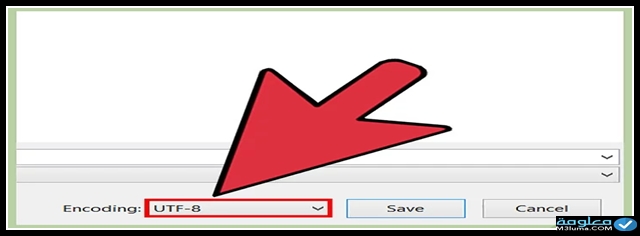
الخطوة السادسة: قم بالضغط على قائمة التشفير “encding” واختر منها خانة”UTF-8″ قد لا تعمل الملفات على النحو السليم ان لم تقم بتشفيرها، قم الان بحفظ الملف بعد إتمام عملية التشفير.
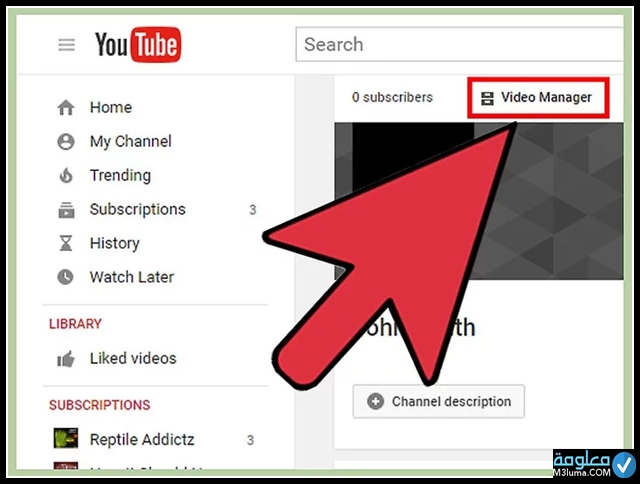
الخطوة السابعة: قم الان بفتح اليوتيوب واختر خيار استوديو منشئ المحتوى “لابد من فتح حسابك على المنصة حتى تعمل معك وتتمكن من الوصول الى صفحة منشئ المحتوى “
يمكنك فتح الاستوديو الخاص بك من خلال القيام بالضغط على ايقونة الحساب الخاص بك و اختيار “استوديو منشئ المحتوى”.
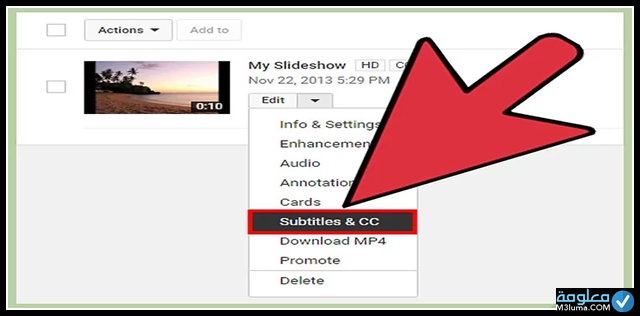
الخطوة الثامنة : قم بالضغط على زر “تعديلEdit ” لفتح القائمة السفلية وقم باختيار “ترجمة وشرح Subtitles and CC”. يمكن أن تجد خيار “تعديل” إلى جوار كل فيديو على قناتك ترغب في إضافة الترجمة له، وبعدها قم بالضغط على خيار “ترجمة وشرح” من القائمة التي ستُفتح لك.
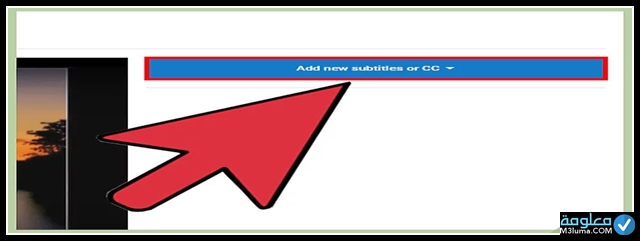
الخطوة التاسعة: اضغط على خيار “إضافة ترجمة” واختر منها خانة “تحميل ملف”. بعدها سوف تظهر لك قائمة فرعية لتحدد نوع الملف الذي ترغب في تحميله.
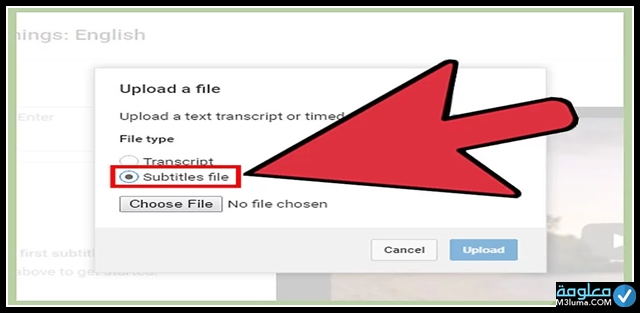
الخطوة العاشرة: قم باختيار “ملف ترجمة” من القائمة التي ستظهر لك. ستفتح لك نافذة قم باختيار منها الملف الذي ترغب في تحميله.
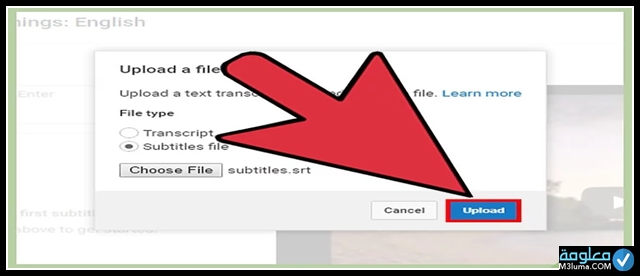
الخطوة الحادي عشر: قم بالبحث عن الملف الذي تريد ان تضيفه او تحميله ومن بعد اضغط “تحميل Upload”. سيتم إضافة الترجمة من الملف الذي اخترته وستُضاف إلى الفيديو قمت بترجمته وبالتوقيتات السليمة.
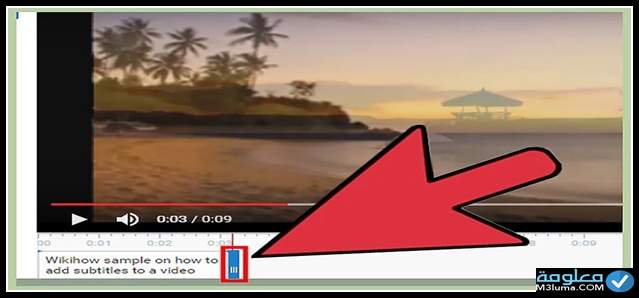
الخطوة الثانية عشر: قم بضبط الترجمة التي قمت بإضافتها الى الفيديو الخاص بك. يمكنك إجراء أي التعديلات على الترجمة التي قمت برفعتها من خلال تحريك الشريط الزمني أسفل الفيديو لضبط الترجمة خاصتك.
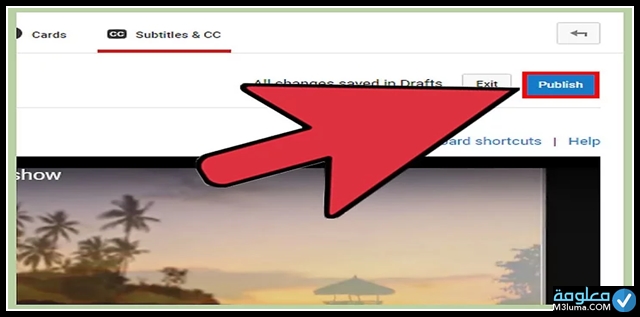
الخطوة الثالثة عشرة: قم الان بنشر الفيديو الخاص بك بعد ان قمت بمراجعته جيدا، وعندما تتأكد من صحة الترجمة وسلامتها على الفيديو الخاص بك
ملاحظات حول الطريقة الثانية: كما قلت سبقا انني أفضل شخصيا الطريقة الأولى ولكنه قد لا تعمل مع الكثير او لا يفضلها لذلك فأنني اقترح الطريقة الثانية أيضا كبديل لمن لم تعمل معه الطريقة الأولى، وان لم تعمل معك الطريقة الأولى لإضافةالترجمة للفيديو الخاص بك على يوتيوب فهناك طريقة أخرى لإضافة الترجمة على اليوتيوب وهي التي ستكون موضوع الطريقة الثالثة فتابع معنا هذا الشرح المخصص عن كيفية إضافة الترجمة للفيديوهات على اليوتيوب.
الطريقة الثالثة: إضافة الترجمة للفيديوهات على اليوتيوب من خلال الاعتماد على خيار الكتابة الصوتية والمزامنة التلقائية.
الخطوة رقم 1: قم بفتح اليوتيوب واختر خيار “استوديو مُنشئي المحتوى” عليك ان لا تنسى تسجيل الدخول ثم فتح قناتك حتى تتمكن من الوصول إلى هذه الصفحة ورؤية الفيديوهات الخاصة بك على اليوتيوب.
كما انه يمكنك أيضًا فتح الاستوديو من خلال الضغط على أيقونة الحساب الخاص بك واختيار “استوديو مُنشئي المحتوى”.
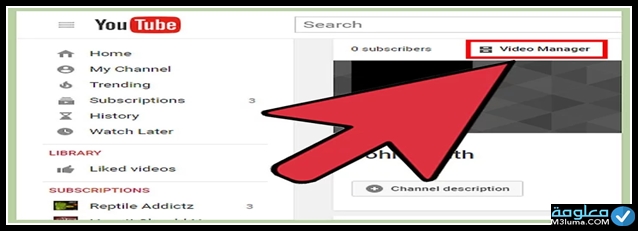
الخطوة رقم 2: قم بتوجه نحو الاعدادات ثم توجه الان نحو خيار “تعديلEdit ” لفتح القائمة السفلية واختيار منها خيار”ترجمة وشرح Subtitles and CC”. يمكنك أن تجد خيار “تعديل” إلى جوار كل فيديو ترغب في إضافة الترجمة له، ومن ثم قم باختيار خيار “ترجمة وشرح” من القائمة التي ستظهر لك.
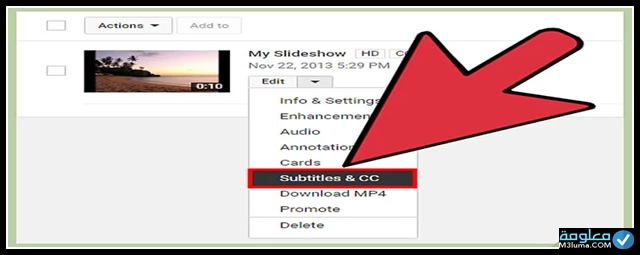
الخطوة رقم 3:
قم بالنقر على خيار “إضافة ترجمة جديدة Add New Subtitles” واختر منها خيار “كتابة صوتية ومزامنة تلقائية Transcribe and auto-sync”. سوف يظهر لك صندوقًا حواريًا للترجمة إلى جوار هذا الاختيار.
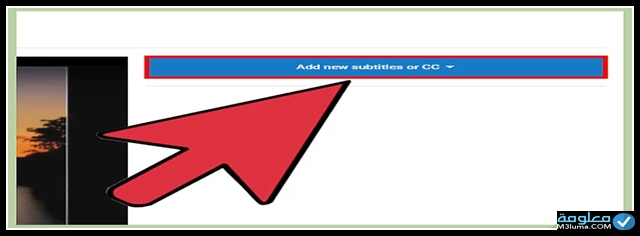
الخطوة رقم 4: قم بتحديد اللغة التي تريد ان تترجم اليها المحتوى الخاص بالفيديو التابع لك.
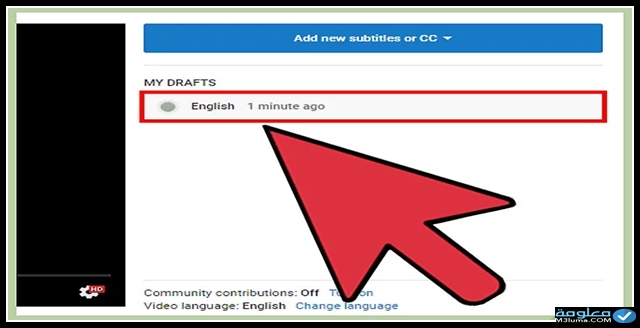
الخطوة رقم 5: قم باختيار “الكتابة الصوتية” للفيديو الخاص بك. اكتب النص المنطوق للفيديو في الصندوق المخصص للكتابة المجود بجانب الفيديو، ولا تقلق حيال المزامنة.
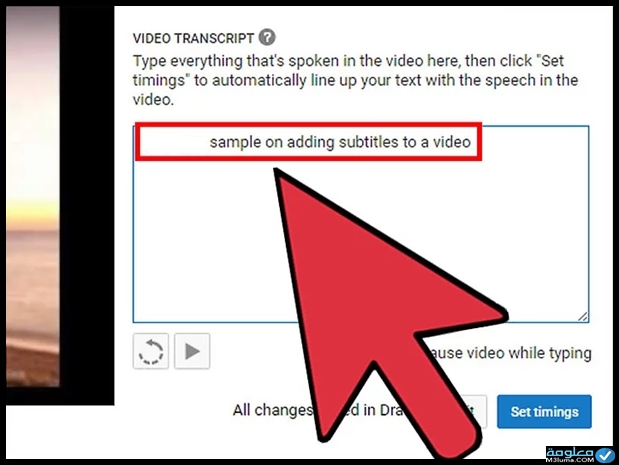
الخطوة رقم 6: قم بالضغط على خيار “تعيين التوقيتات Set Timings”. يقوم تطبيق اليوتيوب بمزامنة الترجمة التي قمت بإضافتها بشكل تلقائي مع التوقيت بشكل تلقائي
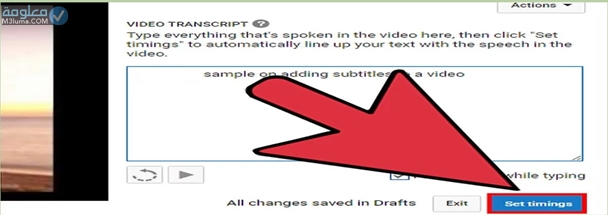
الخطوة رقم 7: قم بضبط التوقيت. ستظهر الترجمة على الفيديو الخاص بك على يوتيوب بعد عملية المزامنة التلقائية، يُمكنك التحكم في دقة المزامنة بنفسك من خلال تحريك الشريط الزمني الخاص بالترجمة كما هو مبين في الصورة في الأسفل.
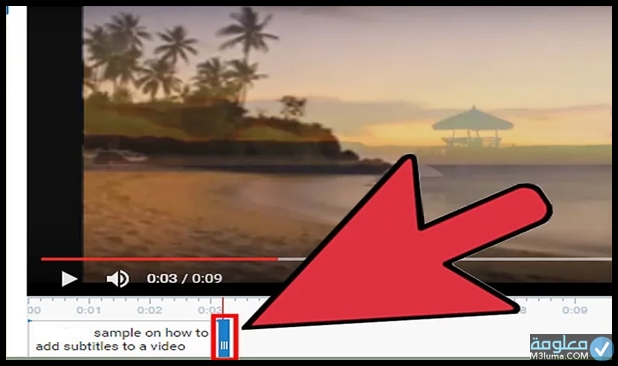
الخطوة رقم 8: قم الان بنشر الفيديو الخاص بك من خلال الضغط على خيار النشر الظاهر على يمينك في وسط الشاشة، وذلك من بعد الانتهاء من التأكيد من سلامة وصحة الترجمة بشكل كامل.
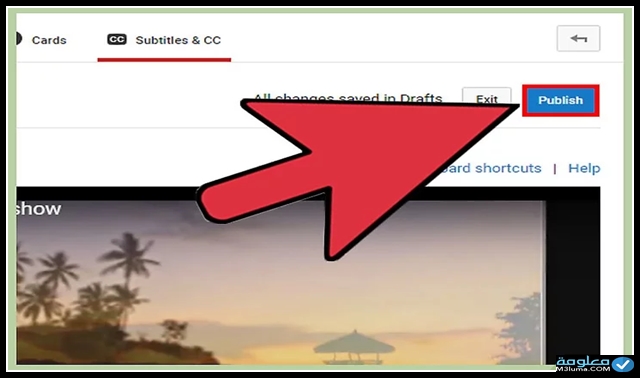
ملاحظات حول الطريقة الثالثة “وهي إضافة الترجمة للفيديوهات علة اليوتيوب من خلال الاعتماد على خيار الكتابة الصوتية والمزامنة التلقائية”. تعد الطريقة من أفضل الطرق وأسهلها في إضافة الترجمة للفيديوهات الخاصة بك على يوتيوب ولكنها أيضا تعد طريقة غير دقيقة كاملة فهي رغم بساطتها ولكنها تحتاج الى المراقبة الدقيقة منك، وهذا ما يأخذنا الطريقة الرابعة التي من خلالها سنتعلم طريقة إضافة الترجمة لليوتيوب.
الطريقة الرابعة: إضافة الترجمة لمقاطع الفيديو الخاصة بالآخرين لليوتيوب
الخطوة الأولى: قم باختيار مقطع الفيديو الذي ترغب في إضافة الترجمة له. يمكنك تصفح مقاطع الفيديو الخاصة بالمستخدم الذي ترغب في تعديل فديوهاته.
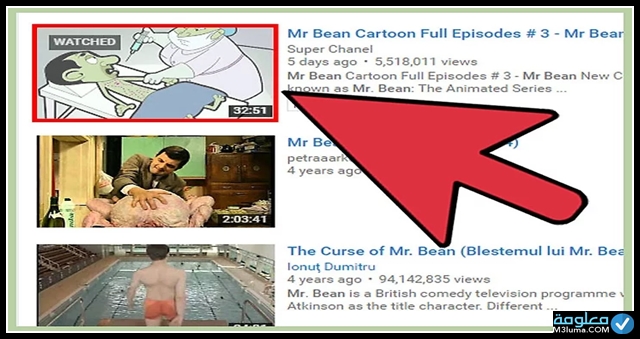
الخطوة الثانية: بعد ان قمت بتحديد الفيديو الذي ترغب في إضافة الترجمة له قم الان بتحديد الاعدادات أسفل الفيديو او “settings” يغد ان تضغط عليه سيفتح لك قائمة من الاختيارات
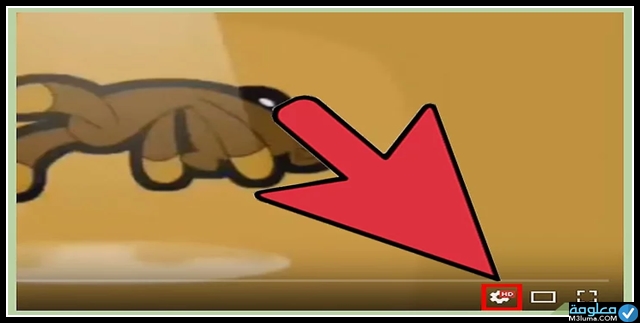
الخطوة الثالثة: قم بتحديد خيار “إضافة ترجمة وتعليقات توضيحية Add Subtitles or CC”. سينقلك بعد ذلك إلى صفحة الخاصة بإضافة الترجمة.
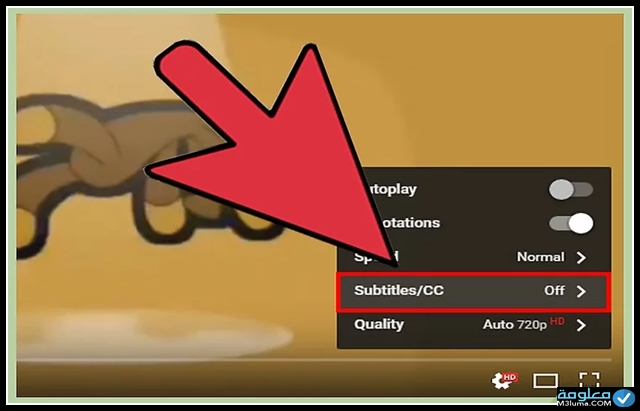
ملحوظة هامة: لا يمكنك إضافة الترجمة لكل الفيديوهات الخاصة بالمستخدمين الآخرين، حيث يسمح البعض منهم بهذا الاختيار في حين أن البعض الآخر لا يسمح به على الاطلاق.
الخطوة الرابعة: حدد اللغة التي تريد اضافتها.
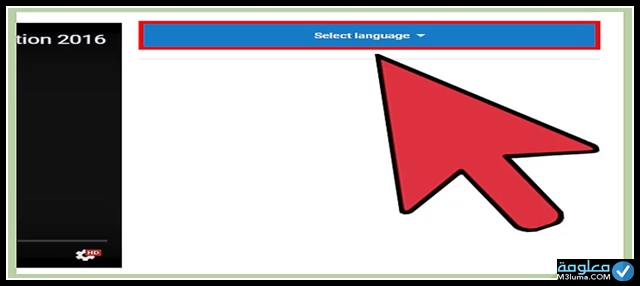
الخطوة الخامسة: قم بتشغيل الفيديو الذي قمت باختياره واوقفه عند الجزء الذي تريد إضافة الترجمة له، قم باعد التشغيل مع كل لقطة ذات كلام منطوق حتى تستمع إلى الكلام قبل إضافة الترجمة للفيديو الخاص بك.
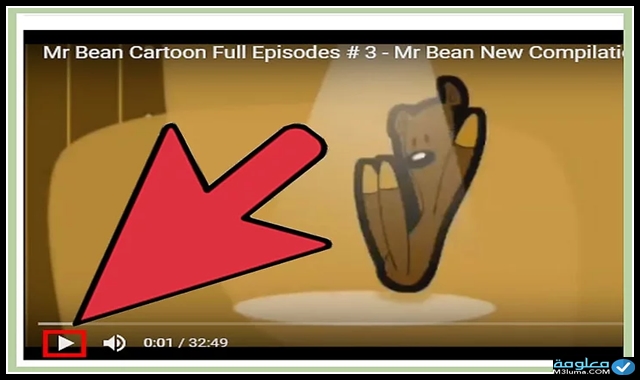
الخطوة السادسة: سيتم الان إضافة الترجمة في المواطن التي قمت بتحديدها، يمكنك بعدها ضبط التوقيت الخاص بالترجمة من خلال التحكم في الشريط في الأسفل المخصص.
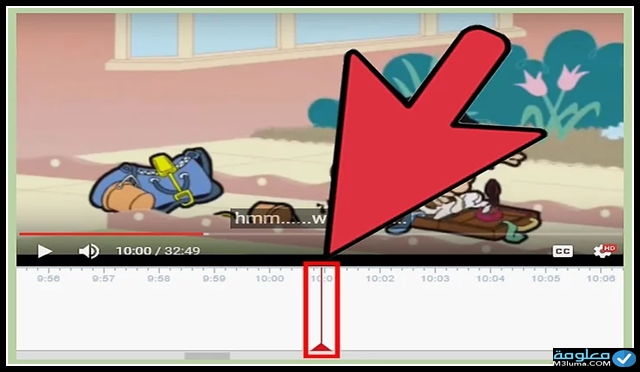
الخطوة السابعة: اعتمد الترجمة. اضغط على خيار “عرض الترجمة Submit for Review” لتصل نسخة الترجمة التي قمت بإضافتها إلى المستخدم صاحب الفيديو الذي قمت بترجمته لمراجعتها أولًا.
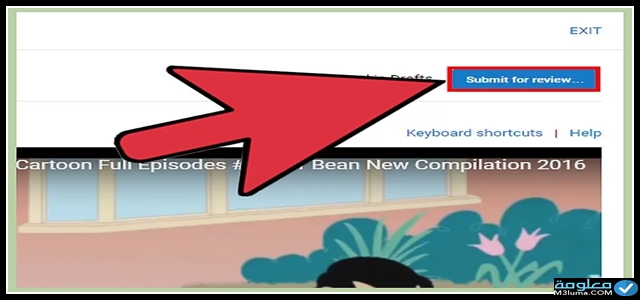
الخطوة الثامنة: قم الان بإنهاء عملية إضافة الترجمة للفيديو. انتظر حتى يقوم صاحب الفيديو بمراجعة الترجمة الخاصة بك ثم سوف سيصلك رد من المستخدم صاحب الفيديو؛ إذا كان الرد بالسلب فهذا يعني أن ترجمتك غير مقبولة ويمكن لشخص آخر أن يضيف الترجمة كما يريد، أما إذا كان الرد بالإيجاب او القبول فهذا يعني أن الترجمة مقبولة ويتعين عليك اعتمادها بشكل نهائي من خلال الضغط على خيار “اعتماد Submit” الذي سيظهر لك بالأسفل على الجهة اليمنى.
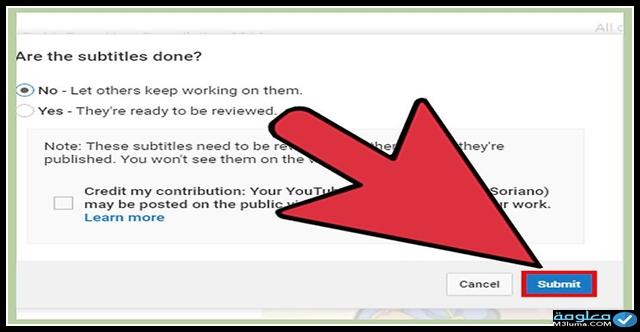
ملاحظات خاصة بالطريقة الرابعة: تعد هذه الطريقة سهلة بالنسبة للأشخاص الذي يريدون الترجمة للفيديوهات الشهيرة وأيضا إضافة اللغة الخاص بهم في هذا الفيديو كي يكتسبوا شهرة في مجال الترجمة وأيضا إضفاء ملكية فكرية لهذه الترجمة
خاتمة
- كتابة النص يدويًا
- يمكنك اختيار كتابة نص لترجمات الفيديو الخاص بك أو لصقه. وفي حال تحديد هذا الخيار، سيتمّ ضبط توقيت الترجمة تلقائيًا.
- اختَر الكتابة يدويًا.
- شغِّل الفيديو وأدخِل مقاطع الترجمة والشرح. ولا تنسَ إضافة نص، مثل [تصفيق] أو [رعد] ليعرف المشاهدون ما يحدث في الفيديو. يمكنك أيضًا إيقاف الفيديو مؤقتًا أثناء الكتابة.
- كرِّر الخطوة رقم 5 لإضافة المزيد من مقاطع الترجمة والشرح، ثم انقر على نشر.
- يمكنك لتوفير الوقت خلال عملية الترجمة، يمكنك أيضًا استخدام اختصارات لوحة المفاتيح:
Shift + السهم لليسار: ترجيع بمقدار ثانية واحدة
Shift + السهم لليمين: تقديم بمقدار ثانية واحدة
Shift + مفتاح المسافة: إيقاف الفيديو مؤقتًا أو تشغيله
Shift + Enter: إضافة سطر جديد.
Shift + سهم لأسفل: تعديل الترجمة التالية.
Shift + سهم لأعلى: تعديل الترجمة السابقة.
Enter: إضافة ترجمة.
و بهذا نصل لختام هذا المقال الشامل حول كيفية اضافة الترجمة في يوتيوب ( ترجمة اليوتيوب cc)، حيث تعرفنا بشكل مفصل على 4 طرق لإضافة الترجمة في اليوتيوب، أية استفسارات أو أسئلة اتركوها في قسم التعليقات .